SketchUp如何制作镜像物体?
溜溜自学 建筑景观 2021-04-13 浏览:1245
当我们在使用SketchUp制作一个物体时,由于是一个对称的物体,所以我们可以使用镜像功能来对物体进行镜像复制,从而大大减少工作量,且是完美的复刻镜像的物体,那么下面我就给大家分享下SketchUp如何制作镜像物体的方法,希望能帮助到有需要的人。
想要更深入的了解“SketchUp”可以点击免费试听溜溜自学网课程>>
工具/软件
电脑型号:联想(Lenovo)天逸510S; 系统版本:联想(Lenovo)天逸510S; 软件版本:SketchUp2016
方法/步骤
第1步
创建物体:首先用矩形工具(R)和推拉工具(P)做出如下图形;
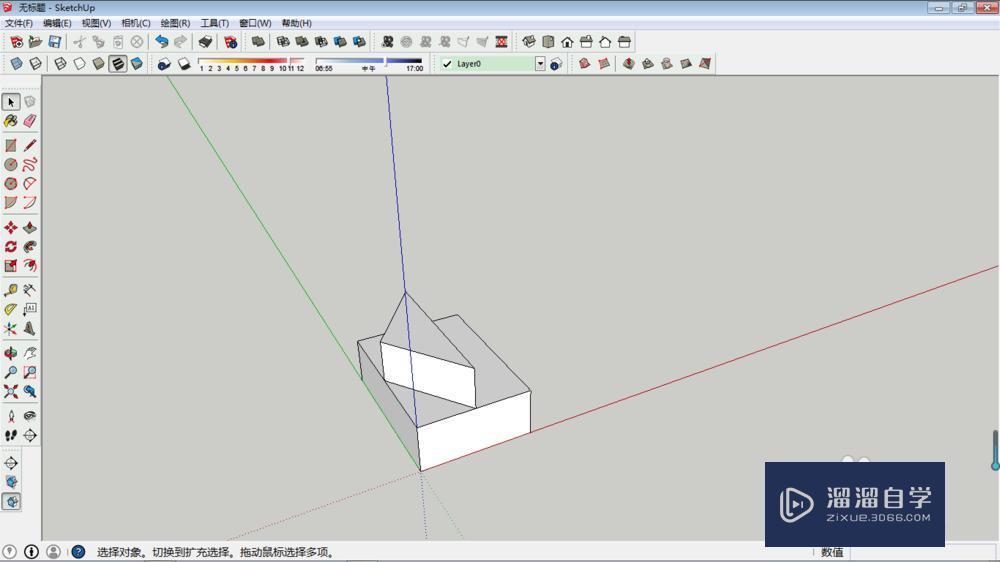
第2步
缩放工具:找到缩放工具,快捷输入方式为字母(S);

第3步
缩放比例:全选物体,执行缩放命令,在下方输入-1;

第4步
镜像效果:回车,镜像效果如下:
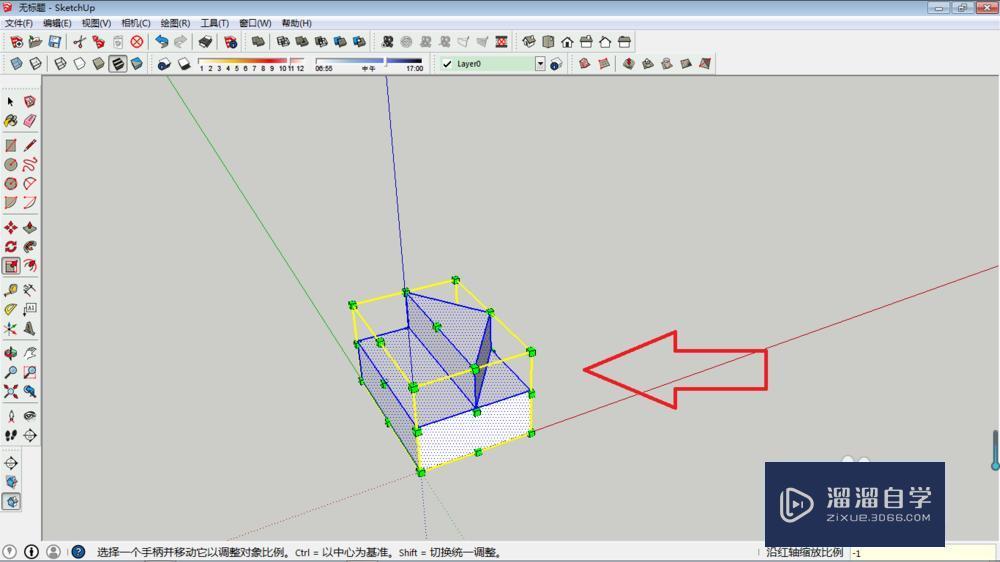
第5步
复制操作对象:如果在不损坏原物体的基础上镜像可以先用移动工具(M)复制一份;
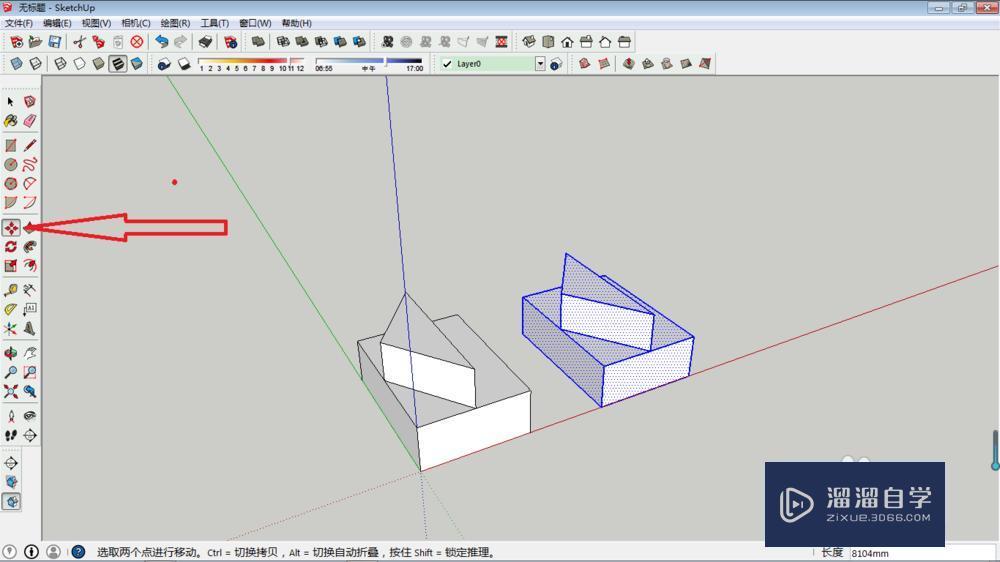
第6步
复制镜像效果:再进行镜像操作,全选复制的物体,执行缩放命令(S)。
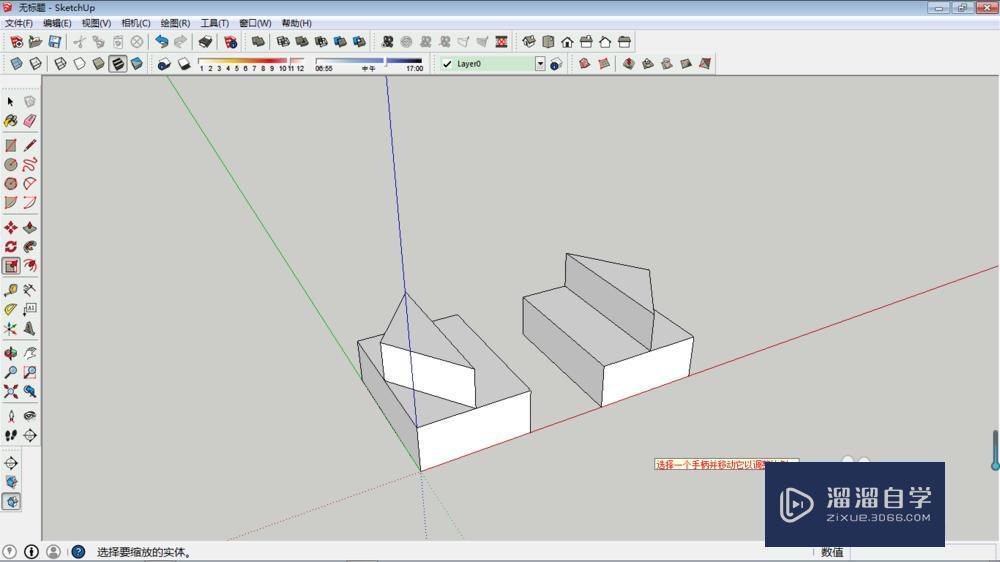
相关文章
距结束 04 天 19 : 51 : 43
距结束 00 天 07 : 51 : 43
首页






